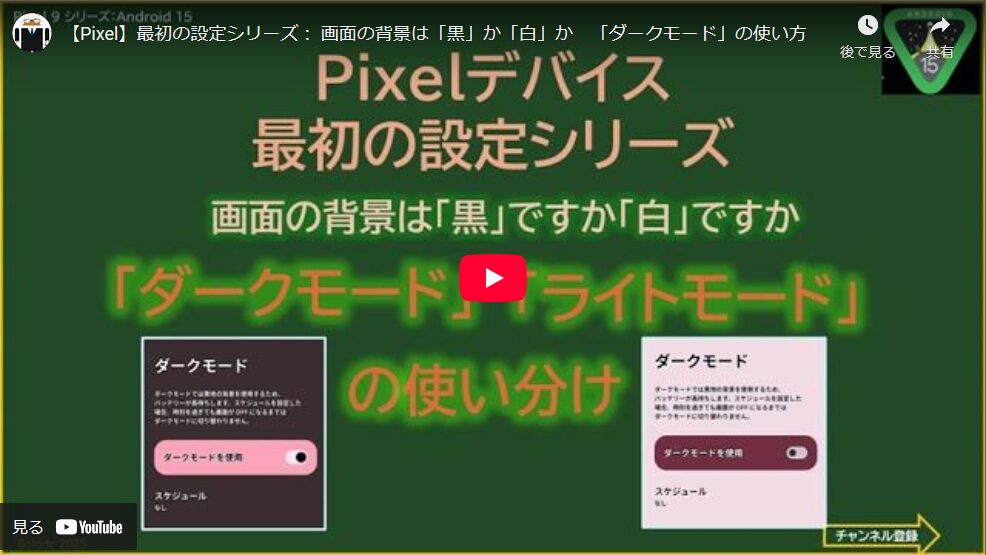【Google Pixel 】の画面の背景の初期状態は「黒」っぽい「ダークモード」になっています。苦手という方もいらっしゃると思うので、白っぽい「ライドモード」に変更する方法を紹介します。
目次
1.手動で「黒」から「白」への変更、またはその逆にする方法
手動で「ダークモード」から「ライトモード」に切り替える方法は、いくつか用意されています。
1)【設定】⇒【ディスプレイ】の設定画面から
【設定】>【ディスプレイとタップ】>「ダークモード」のトグルから「ダークモード」←→「ライトモード」の切り替えができます。
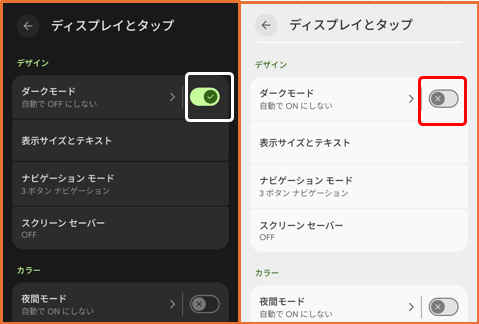
2)【設定】⇒【壁紙とスタイル」の設定画面から
【設定】>【壁紙とスタイル】>「ホーム画面」>「色」>「ダークモード」のトグルから「ダークモード」←→「ライトモード」の切り替えができます。
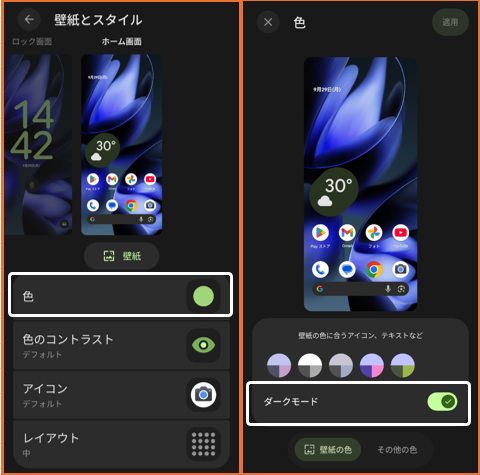
3)【設定】⇒【ユーザー補助】の設定画面から
【設定】>【ユーザー補助】>【色と動き】>「ダークモード」のトグルから「ダークモード」←→「ライトモード」の切り替えができます。
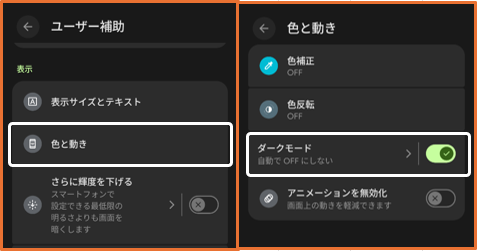
4)「クイック設定パネル」から
【クイック設定パネル】を開いて、「ダークモード」タイルをタップごとに、「ダークモード」←→「ライトモード」の切り替えができます。
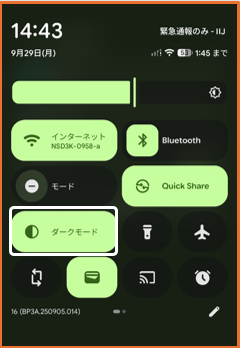
2.時間を指定して、自動で「ダークモード」にする方法
時間を指定することによって、その時間帯だけ「ダークモード」を「有効」にすることができます。
上記1)または3)の画面で、「ダークモード」をタップ、または、4)で「ダークモード」タイルを長押しすると、【ダークモード】の設定画面が開くので、「スケジュール」をタップします。
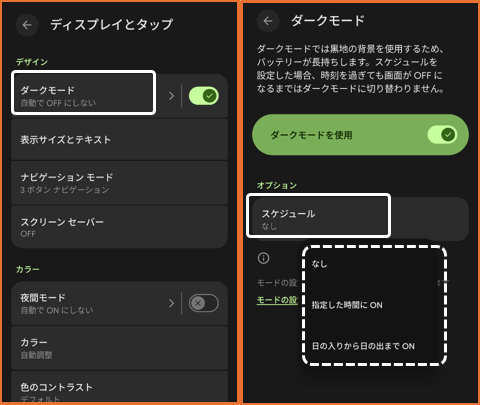
| 指定した時間にON | 「開始時刻」と「終了時刻」を指定してその間「ダークモード」にします。 |
| 日の入りから日の出までON | 現在地の日の入りから日の出まで「ダークモード」にします。 |
3.「バッテリーセーバー」との関係
「バッテリーセーバー」が「ON」なると、自動的に「ダークモード」が有効になります。